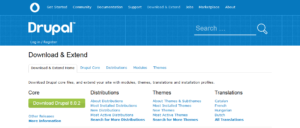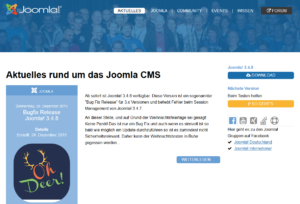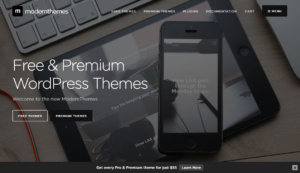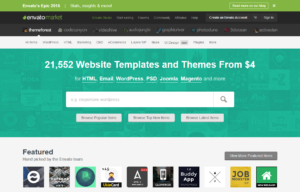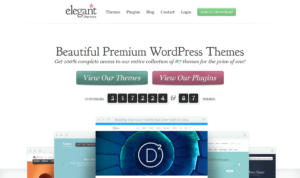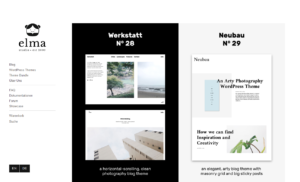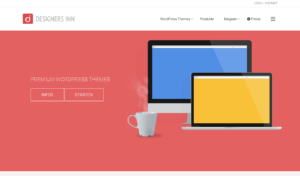Ganz gleich, ob Reisen, Blumen oder Mode das Thema ist, immer mehr Menschen möchten ihre Erfahrungen in einem eigenen Blog veröffentlichen. Doch viele schrecken vor den technischen Herausforderungen zurück. Damit CMS, URL und Template keine Fremdworte mehr für Sie sind, erklären wir Ihnen anschaulich die Basics. Wir zeigen Ihnen, wie Sie in zehn Schritten Ihren eigenen Blog erstellen! Schon mal vorab: Es ist nur halb so anspruchsvoll, wie es aussieht.
1. Mit dem CMS fängt alles an
Mit der Auswahl des Content-Management-Systems, kurz CMS, geht es los: Das ist die Software, mit der ein Blog erstellt wird. Hier gibt es unterschiedliche Anbieter, zum Beispiel Joomla oder aber eben WordPress, um welches es in diesem Beitrag geht. By the way: Man kann übrigens das Blog oder der Blog gleichermaßen sagen.
2. Schnellstart auf WordPress
WordPress eignet sich besonders für einen Blog, weil viele Tausende kostenlose Vorlagen zur Verfügung stehen und das Design sehr individuell gestaltet werden kann. So können Sie sich sofort, hier und jetzt, unter wordpress.com einen Blog einrichten. Nachteil: Sie können keine eigene Domain, also Internetadresse, wie zum Beispiel www.hosteurope.de nutzen, sondern müssen Ihren Wunschnamen mit der Endung xxx.wordpress.com einrichten.
3. Webprovider finden
Wenn Sie sich für Ihre eigene Domain entscheiden, dann müssen Sie Ihre Seite bei einem Webhoster hosten, d. h. Ihre Seite wird auf einem externen Server gespeichert und verwaltet. Die meisten Webprovider stellen eine WordPress-Option zur Verfügung, weil WordPress mittlerweile so etabliert ist. Wählen Sie für den Anfang ein Basic-Webhosting-Angebot, z. B. ein WebHosting-Paket von Host Europe. Bei einem WebHosting-Paket von Host Europe ist WordPress bereits vorinstalliert und Sie können diese Anwendung ganz einfach über das Kunden-Informations-System aktivieren.
Eine Anleitung zur WordPress-Schnellinstallation über den Easy-Installer von Host Europe finden Sie hier.
4. Nomen ist Omen
Dann geht es erst einmal an die Namenssuche. Übrigens kann es sein, dass Ihre Wunschdomain schon existiert. Dann müssen Sie sich einen anderen Namen ausdenken. Nur am Rande: Es gibt eine Registrierungsstelle in Deutschland, bei der alle URLs (anderer Name für Domain) geprüft werden, die DENIC. Rein theoretisch können Sie auch erst einmal dort schauen, ob der gewünschte Internet-Name noch frei ist, aber da kann man ihn nicht buchen und es können auch nur URLs mit einer .de-Endung geprüft werden. Deshalb macht es Sinn, einfach direkt über den Webhoster zu gehen.
5. Free oder Safe Mode?
Meist haben Sie die Möglichkeit, zwischen dem so genannten Free oder Safe Mode zu wählen. Der Free Mode bietet, wie der Name schon sagt, sehr viel mehr Freiheit bei der Installation von Templates, das sind Ihre Design-Vorlagen, und auch der Nutzung von Plug-Ins (zusätzliche kleine Programme). Man muss dann aber alle sicherheitsrelevanten Fragen selbst managen. Im Safe Mode sind nur die Templates und Plug-Ins möglich, die vom Provider angeboten werden. Änderungen am HTML-Code sind nicht möglich. Ist allerdings auch etwas für Fortgeschrittene. Dafür sind aber die Verfügbarkeit und die Aktualität gewährleistet. Entscheiden Sie sich für die für Sie beste Variante!
6. WordPress einrichten
Nachdem Sie sich für die entsprechende WordPress-Anwendung entschieden haben, dauert es in der Regel ein paar Stunden bis sie vom Anbieter eingerichtet ist. Wenn das der Fall ist, kann es losgehen! Wie bei allen Systemen ist der Zugang zum WordPress-Account mit einem Benutzernamen und einem Passwort abgesichert, das man sich am besten notiert. Wenn sich das WordPress-Dashboard, das ist sozusagen die Kommandozentrale Ihres Blogs, das erste Mal vor einem öffnet, ist das schon beeindruckend. Lassen Sie sich davon aber nicht abhalten!
7. Wunsch-Theme finden
Erst einmal wählen Sie ein WordPress Theme aus! Ein WordPress Theme, oder auch Template genannt, ist Ihr Blog-Layout. Dazu gehen Sie in der linken Dashbord-Spalte unter „Design“ und wählen den ersten Punkt „Themes“ aus. Dann klicken Sie auf „Neues Theme hinzufügen“. Hier finden Sie eine erste Auswahl unter 15 voreingestellten Vorlagen. Aber, wie schon gesagt, es gibt tausende kostenlose Templates. Dazu geben Sie unter „Themes suchen“ rechts oben zum Beispiel Beauty, Magazin, Food oder, welches Thema auch immer Ihr Blog haben soll, in englisch ein.
8. Tatata: Ihr Theme installieren
Bevor Sie Ihr WordPress Theme installieren, können Sie auf „Details und Vorschau“ klicken und sich ansehen, wie es ungefähr aussehen wird. Links finden Sie eine Beschreibung dazu, für welche Themen sich das Template am besten eignet. Nicht irritieren lassen: In der Vorschau kann man nur die Anmutung sehen. Seitenaufteilungen und Einstellungen usw. nehmen Sie vor, wenn das WordPress Theme installiert ist. Dann kommt der große Augenblick: Sie installieren das ausgewählte Theme! Einfach oben links auf das blaue Feld „Installieren“ klicken und der wichtigste Schritt für Ihren eigenen Blog ist gemacht!
9. Das Dashboard – die Kommandozentrale
Dann gilt es sich erst einmal mit dem Dashboard, also mit der Bedienungsmaske von WordPress, vertraut zu machen. Je nach Template können die Punkte dort ein wenig variieren, aber im Grundsatz ähneln sich die Dashboards. In der Mitte finden Sie eine Übersicht Ihrer Statistiken, News von WordPress und weitere wichtige Infos. In der linken Spalte stehen Ihnen die Funktionen Ihres Templates zur Verfügung.
10. Ersten Beitrag im eigenen Blog erstellen
Nachdem Sie Ihr Template kennengelernt haben, erstellen Sie erst einmal unter „Seiten“ Ihre statischen Seiten, wie zum Beispiel Ihre „Über mich“-Seite oder aber auch, ganz wichtig, das Impressum und die Seite für den Datenschutz. Dann kommt Ihr erster Beitrag! Unter Beiträge finden Sie den Punkt „Erstellen“. Schreiben Sie Ihren ersten Text und fügen Sie auf jeden Fall ein Bild oder sogar mehrere Bilder ein! Das macht den Artikel interessanter.
So, nun gehören Sie zur Blogger-Gemeinde. Natürlich gibt es viele Funktionen, die in Ihrem Basis-Template nicht vorhanden sind. Dazu gibt es sogenannte Plug-Ins, das sind kleine Programme, die zusätzlich installiert werden können. Die Funktion „Plug-Ins“ finden Sie übrigens auch in der Seitenleiste. Es gibt noch einiges, was hier genannt werden könnte, aber am besten fangen Sie einfach an! Viel Spaß!
Beliebte Content-Management-Systeme
Ausgewählte Template-Hersteller
Tipp: Geben Sie bei Google WordPress Theme ein. Man kann auch nach speziellen Themen in Wortkombination wie Health, Food oder Banking suchen. Es ist bestimmt etwas für Sie dabei!
Noch ein Tipp: Alle Webhosting-Anbieter haben auch Hotlines, bei denen man gut beraten wird! Host Europe erreichen Sie kostenfrei unter: 0800 467 8387
Host Europe-Produkte für WordPress Einsteiger, Fortgeschrittene und Profis
- WebHosting – Websites effizient erstellen und verwalten. Zu den WebHosting-Produkten
- Leistungsstarkes Profi-Hosting inkl. automatisierter SSL-Absicherung. Zu den WebServer-Produkten
- Einfach und schnell zur sicheren Managed WordPress Website – Zu den WordPress-Hsoting-Produkten
Sie haben Fragen oder Anregungen zum Thema: eigenen Blog erstellen? Schicken Sie uns einen Kommentar. Wir freuen uns auf Ihr Feedback.
Bildnachweis: Fotolia, Lizenz: Host Europe
- Die wichtigsten Tipps für die Arbeit mit dem Facebook Business Manager / Meta Business Suite - 22. Januar 2024
- Bye Bye Pinterest: So können Sie Ihr Pinterest-Konto löschen - 19. Dezember 2023
- Was ist Pinterest? Wenn pinnen zum Verkaufs-Booster wird - 9. Dezember 2023